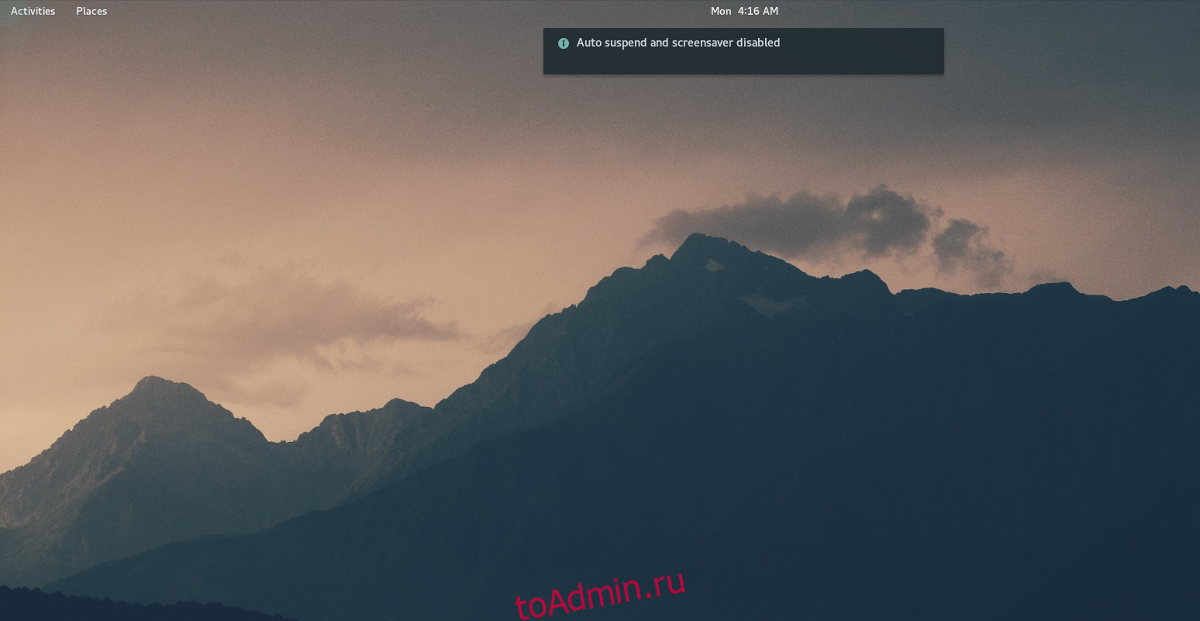Gnome Shell быстро становится средой рабочего стола по умолчанию для Linux. Одной из ключевых особенностей этого окружения рабочего стола является спорным: расширения. Как и Chrome или Firefox, пользователи могут устанавливать небольшие модификации, которые могут изменить среду рабочего стола. Каждое из этих расширений доступно через веб-сайт расширений. Прежде чем пытаться установить какой-либо из них, пожалуйста, следуйте этому руководству, чтобы инструмент интеграции браузера заработал. Без него расширения не будут установлены на ваш рабочий стол Gnome Shell. Вот наш выбор из 5 лучших расширений оболочки Gnome, которые могут улучшить ваш рабочий стол.
Оглавление
1. Кофеин
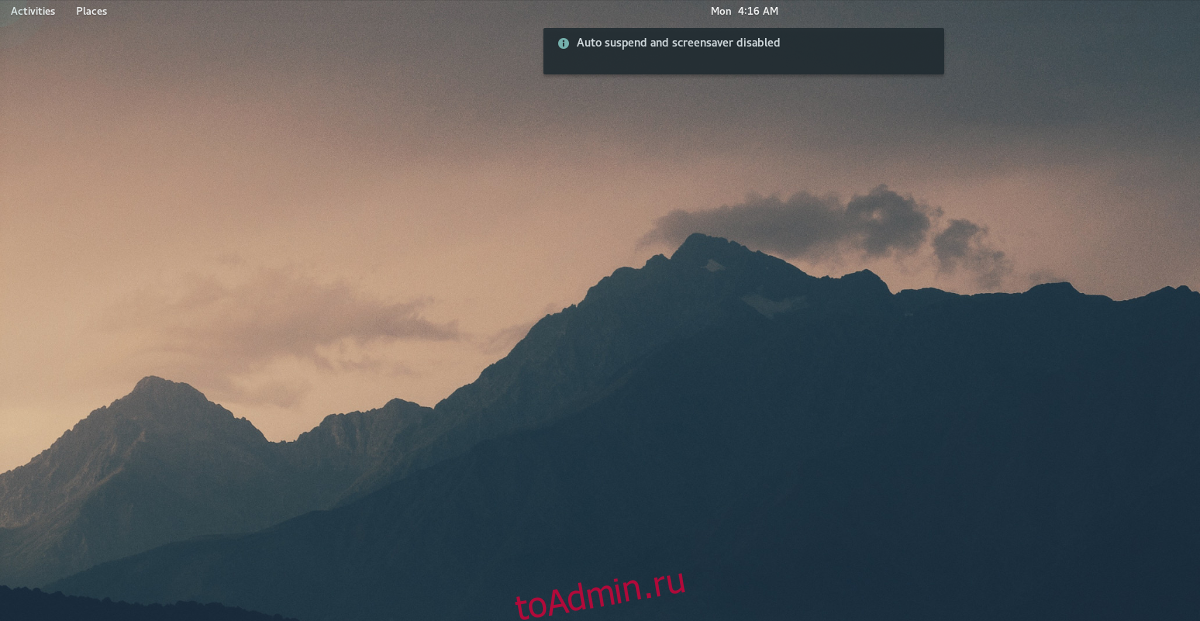
Одна из самых неприятных вещей, которые происходят при использовании ПК, — это отключение экрана в неподходящий момент. Это настоящая проблема для Linux, и ни одна из сред рабочего стола не имеет твердого набора параметров, которые средний пользователь мог бы использовать, чтобы легко отключить его. Вместо этого пользователи обнаруживают, что копаются в настройках батареи или в настройках дисплея и экрана, пытаясь заставить свой экран оставаться включенным дольше.
Если вы пользуетесь Gnome Shell, эту проблему легко решить с помощью Кофеин. Он активно предотвращает отключение дисплея при включенном расширении. Если вам надоело разблокировать рабочий стол Gnome через 10 минут, это расширение для вас.
2. Размещение собственных окон

Многие пользователи Gnome Shell полностью игнорируют предлагаемый способ управления программами в обзоре действий. Вместо этого они сильно модифицируют Gnome и слишком полагаются на док. Это расширение не для таких людей. Вместо этого Native Window Placement предназначена для тех, кто любит Gnome и предпочитает перемещаться по окнам в режиме обзора, как и задумано разработчиками.
Чтобы было ясно, стандартный обзор окон в Gnome неплохой, однако он требует доработки. Например: общая сортировка окон очень симметрична. Это может привести к тому, что вы нажмете не ту вещь, и, как правило, это просто плохое использование места.
Расширение Native Window Placement эффективно улучшает компоновку открытых окон в режиме обзора, так что открытые окна становятся компактными, а пространство используется более рационально.
Если вы любите использовать режим обзора для просмотра открытых окон в Gnome Shell, но ненавидите макеты окон по умолчанию, это расширение — отличное дополнение. Узнайте больше о собственном размещении окон здесь.
3. Topicons Plus

В Gnome 3 есть два разных типа значков на панели задач: устаревшие и «современные». Современные значки обычно отображаются на верхней панели Gnome Shell, а значки устаревших версий — нет. Вместо этого они помещаются в лоток внизу экрана.
Gnome 3.26 — это новый выпуск, в котором полностью устранен «устаревший» лоток, благодаря чему пользователи популярных приложений, таких как Skype, Dropbox, Discord и т. Д., Не имеют значков в области уведомлений. Это неприятность для среднего пользователя рабочего стола Gnome.
К счастью, Topicons Plus существует, и с его помощью пользователи снова могут получить доступ к своим драгоценным значкам в области уведомлений. Название — «Topicons», потому что оно берет все устаревшие значки на панели задач и помещает их на верхнюю панель с другими элементами системы. Фактически, сам проект Gnome рекомендует пользователям использовать это расширение, потому что без него унаследованные значки на панели задач недоступны.
4. Тилингном
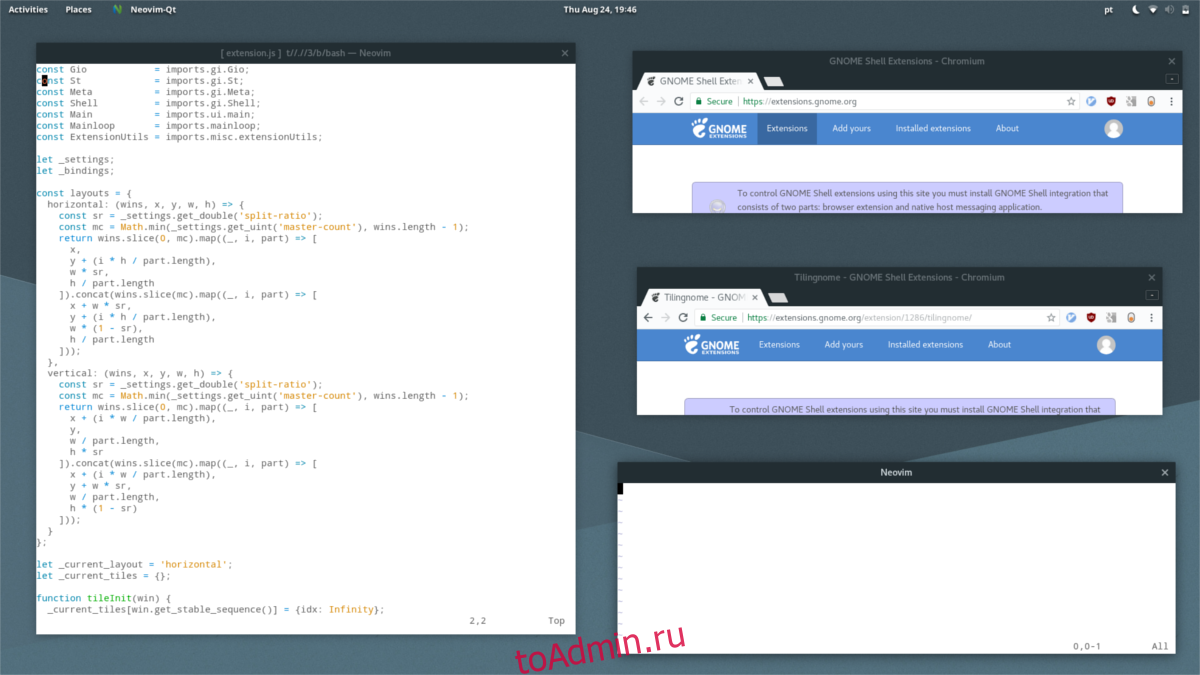
Тайловые оконные менеджеры — король производительности. С ними очень легко выполнять несколько задач одновременно, потому что всему есть место на экране компьютера.
Для настольных сред окна не расположены в виде плитки. Вместо этого все они плавают друг на друге. Плавающие окна, особенно в среде рабочего стола, отлично подходят для решения одной задачи за раз. Однако, если вы разработчик, системный администратор или кто-то, кому нужно одновременно открывать множество приложений, значения по умолчанию недостаточно.
Представляем Расширение Tilingnome. С его помощью любой может превратить среду рабочего стола Gnome Shell в мозаичную установку. Возможности включают возможность создавать мозаичные окна как в горизонтальном, так и в вертикальном стилях. Он также имеет возможность добавлять промежутки между каждой плиткой, чтобы все не было так близко друг к другу.
Если вы поклонник тайловых оконных менеджеров, но также любите использовать Gnome Shell, это расширение можно попробовать!
5. Рывок к док-станции

Дизайн Gnome Shell очень противоречивый. Пользователи перемещаются по нему (по умолчанию) следующим образом: нажмите кнопку «Действия» в левом верхнем углу, затем щелкните значок панели приложений и откройте программу.
Пользователи переключают программы в «режиме обзора». Пользователи переходят в этот режим, снова нажимая кнопку «Действия» и выбирая открытое окно, отображаемое в обзоре. Кроме того, есть постоянная док-станция в режиме обзора, где пользователи могут сохранять избранное.
Для некоторых пользователей этот метод подходит и не требует каких-либо изменений. Для других это основная причина, по которой им не нравится использовать среду рабочего стола Gnome. Их раздражает, что док-станция доступна только в режиме обзора, и они ненавидят щелкать окна в макете, чтобы переключаться между ними.
Именно поэтому расширение Gnome Рывок в док популярен. С его помощью пользователи могут перемещаться по оболочке Gnome по-другому. Расширение превращает док-станцию, присутствующую только в режиме обзора, в постоянно присутствующую док-станцию (например, MacOS). С его помощью пользователи могут переключаться между открытыми программами, запускать избранное и открывать программы.
Ненавижу использовать режим обзора в Gnome? Рассмотрите возможность использования Dash to Dock.
Вывод
Gnome вызывает много ненависти, потому что они не добавляют функций, а вместо этого говорят пользователям настраивать свои рабочие столы с помощью расширений оболочки Gnome. По общему признанию, это в значительной степени их репутация. В результате становится понятно, почему многие в сообществе Linux плохо отзываются о Gnome 3.
Ненависть в сторону, расширения Gnome Shell на самом деле довольно хороши и очень полезны. Почему? Благодаря расширениям пользователи могут настраивать свой рабочий стол Gnome и делать его уникальным, добавляя, удаляя или изменяя функции.